构建你的第一个Sell应用程序-第5部分:在Zendesk Sell中安装应用程序亚博
本教程是构建Zendesk Sell应用程序系列的一部分:亚博
- 第1部分:打基础
- 第2部分:设计用户界面
- 第3部分:创建和插入模板
- 第4部分:获取数据
- 第5部分-在Zendesk安装应用程序销售-你在这里亚博
如果您按照本系列的步骤进行操作,您现在应该拥有一个从头构建的可工作的Sell应用程序。在本教程中,您将在Zendesk Sell实例中安装应用程序。亚博本教程还将向您展示如何验证应用程序,然后将其打包上传。
您只能上传和安装销售增长计划及以上的私有销售应用程序。销售帐户还必须链接到Zendesk支持帐户。亚博
验证应用程序
在用ZCLI服务器彻底测试应用程序之后,您可以验证应用程序已经准备好上传了。
验证你的应用
在命令行界面中,导航到您的related_leads文件夹中。
执行如下命令:
$ zcli apps:验证请注意:如果没有命令提示符,请确保按“Ctrl+C”关闭ZCLI服务器。
修复工具报告的任何问题,然后运行验证再一次。
打包应用程序
下一步是将应用程序打包成一个ZIP文件,可以上传到Zendesk Sell实例中。亚博
打包你的应用
- 运行以下命令related_leads文件夹:
$ zcli apps:package
ZCLI将应用程序打包在ZIP文件中,并将其保存在tmp文件夹在你的应用程序根文件夹。
在Zendesk Sell中上传和安装应用程序亚博
最后,你可以上传并在Zendesk Sell实例中安装应用程序了。亚博您必须加入销售增长计划或以上,并且您的销售帐户必须与Zendesk支持帐户相关联。亚博
上传和安装应用程序
登录到您的支持帐户,单击产品托盘,然后启动销售。
在“销售”界面,转到设置>集成>应用程序。
点击上传私人应用。
输入应用程序的名称(相关的领导).
点击选择文件然后选择应用的ZIP文件。ZCLI将ZIP文件放在tmp文件夹中的related_leads文件夹中。

点击上传同意风险和限制。
出现提示时,单击安装。
当这个过程完成时,你的应用程序将作为私有应用程序出现在你的已安装应用程序列表中。
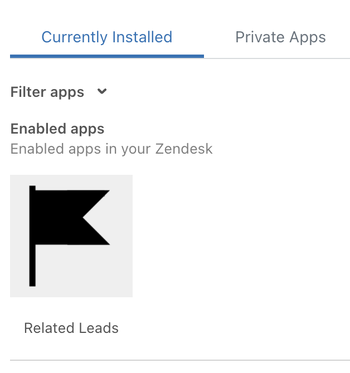
下一个步骤
最好的学习方法是规划、设计和构建自己的应用程序。在此过程中,您可以使用以下资源:亚博电脑端
- 开始-应用程序框架的快速概述
- 设置新应用-如何用ZCLI或手动创建应用程序的启动文件
- 使用Apps框架-一个简洁的开发指南
- 部署应用程序-关于推广、上传和本地化应用的信息
- ZAF客户端API引用Zendesk Apps框架(ZAF)亚博 JavaScript客户端
- ZAF核心API-支持ZAF的所有产品中所有位置可用的核心事件、操作和属性的参考
- ZAF销售API-应用程序的位置,属性和事件的参考,你可以在Zendesk销售运行的应用程序中使用亚博
你也可以在网站上寻找答案或提问亚博Zendesk Apps框架(ZAF)社区。